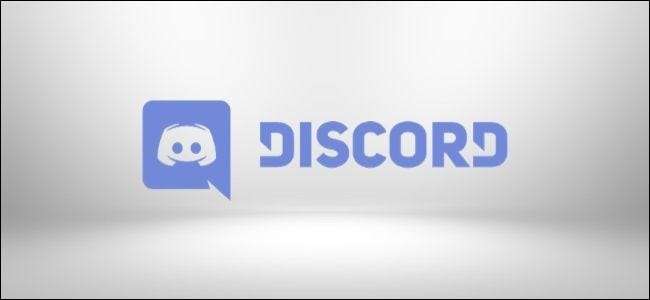
Discord är allt kul och spel tills ditt konto är stulen. Se till att ingen kan komma åt ditt konto, även om de stjäl ditt lösenord, genom att implementera tvåfaktorautentisering . Glöm inte att uppdatera lösenordet och sekretessinställningarna regelbundet.
Hur man ställer in tvåfaktorautentisering i Discord
Disharmoni Använder tvåfaktorautentisering (2FA) Google Authenticator eller Authy för att skicka en tillfällig kod till din smartphone varje gång du loggar in. Discord låter dig inte komma åt ditt konto förrän du anger den här koden och därmed bekräftar din identitet.
För att ställa in 2FA i Discord, öppna menyn Inställningar genom att klicka på kugghjulsikonen längst ner till vänster bredvid ditt namn och avatar.
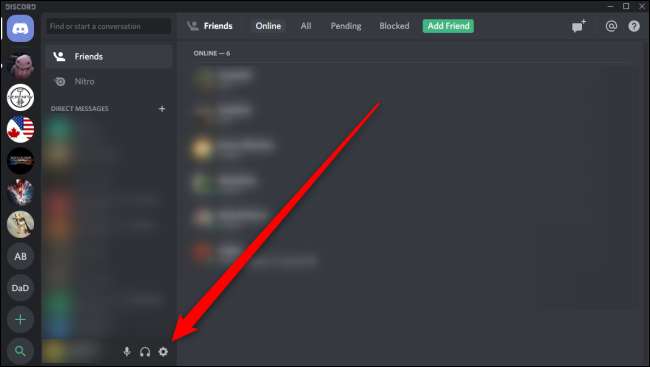
I inställningsmenyn, under Mitt konto, välj “Aktivera tvåfaktorsautentisering”.
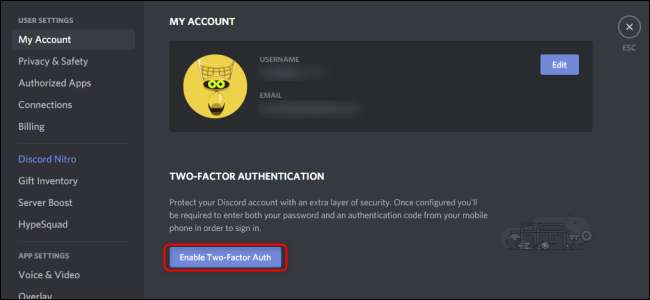
Därefter måste du ställa in antingen Google Authenticator eller Authy på din smartphone eller surfplatta. I endera appen använder du funktionen "Skanna en streckkod" för att skanna QR-koden i Discord. Alternativt kan du använda funktionen "Ange en angiven nyckel" i endera appen för att ange 2FA-tangenten i Discord.
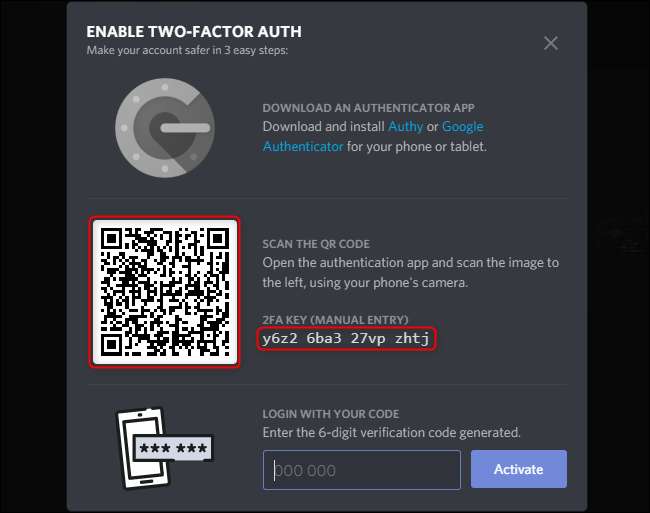
När du skannar QR-koden eller anger 2FA-nyckeln i Google Authenticator eller Authy, kommer den appen att ge dig en sexsiffrig verifieringskod. Ange den koden i Discord nu för att aktivera 2FA.
När 2FA har aktiverats kan du lägga till ett telefonnummer till ditt konto för att använda SMS-autentisering, eller så kan du ladda ner statiska säkerhetskopieringskoder som du kan använda när du behöver verifiera din identitet senare. Du kan alltid utföra dessa åtgärder senare.
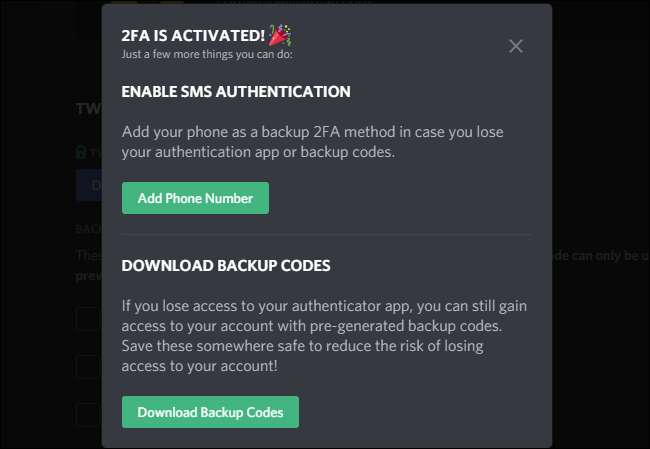
Så här skyddar du ditt lösenord
Ett säkert lösenord är alltid viktigt för att upprätthålla en sund säkerhet. Du bör inte återanvända samma lösenord som du använder någon annanstans på Discord eller någon annan tjänst. Vi rekommenderar med en lösenordshanterare för att generera och lagra dessa unika lösenord.
För att ändra ditt lösenord i Discord, börja med att öppna menyn Inställningar. Som tidigare klickar du på kugghjulsikonen bredvid ditt namn och din avatar längst ner till vänster. Klicka på "Redigera" på sidan Mitt konto.

Välj ”Ändra lösenord?”.
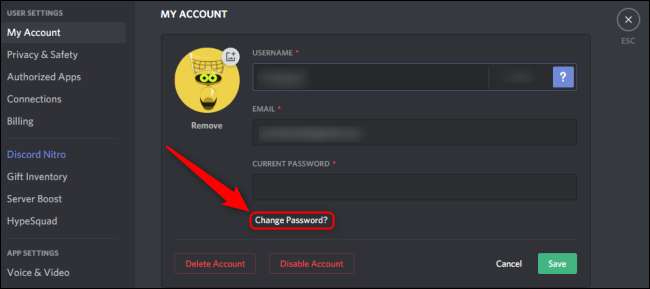
Ange ditt nuvarande lösenord och ett nytt lösenord. Klicka på "Spara".
Hur man uppdaterar Discords sekretessinställningar
Discord har också ett brett utbud av oerhört användbara men otroligt enkla integritetsverktyg. För att komma åt dessa inställningar, öppna inställningsmenyn som tidigare. Klicka på "Sekretess och säkerhet" under Användarinställningar.
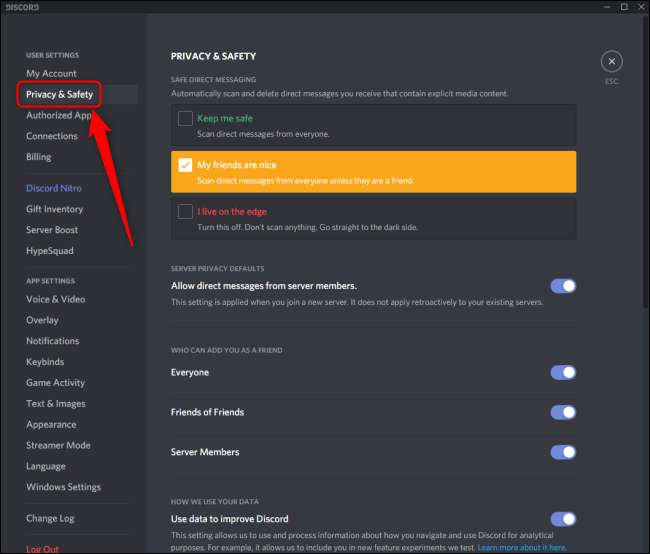
Den här fliken innehåller kontroller för vem som kan kontakta dig, vilket innehåll andra kan skicka dig och hur Discord spårar och använder de data du genererar. Du kan till och med begära alla dina data från Discord genom att bläddra nedåt i den här menyn och välja "Begär data".
Genom 2FA, korrekt lösenordshantering och exakta sekretess- och säkerhetsinställningar kan du se till att din Discord-upplevelse är säker, pålitlig och säker.







